注释很详细,直接上代码
涵盖很多常用知识点,也可当知识点看
运行效果长这样:
- 开始按钮相当于开关,按钮内容会随点击变换
- 控制台按钮可让运行框显示或隐藏
- 退出按钮退出程序并在3s后关闭运行框
- 只需在对应函数内添加需要实现的内容即可使用
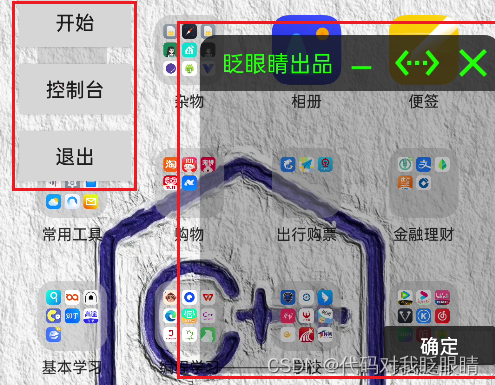
// 启用自动执行auto();//设置运行框标题颜色和字体大小
console.setTitle("眨眼睛出品","#ff11ee00",40);//设置运行框初始的位置
console.setPosition(400,100);//判断运行框是否显示在屏幕上var isconsoleshow =false// 定义开始按钮的响应函数functionstartstopButtonClick(){toast("开始按钮被点击");// 在这里编写开始按钮被点击后的逻辑if(window.startstopButton.getText()==="开始"){//定义开始之后的逻辑//修改按钮文本为停止
window. startstopButton.setText("停止")}else{//点击停止之后的逻辑//修改按钮文本为开始
window.startstopButton.setText("开始")}}// 定义控制台按钮的响应函数functionconsoleButtonClick(){toast("控制台按钮被点击");// 在这里编写停止按钮被点击后的逻辑//这里对控制台状态操作需要启用新线程,否则当场卡死//暂时还不明白为啥不能在同一个线程改变控制台状态,先这样用着
threads.start(function(){//如果当前是显示状态则隐藏if(isconsoleshow){
console.hide()//修改标记
isconsoleshow=false}else{//同理//填true是为了程序关闭时将控制台一同关闭
console.show(true)
isconsoleshow=true}
console.setBackgroud("#44000000");});}// 定义退出按钮的响应函数functionexitButtonClick(){toast("退出按钮被点击");// 在这里编写退出按钮被点击后的逻辑//直接结束程序exit();}// 创建UI界面var window = floaty.window(//垂直分布<vertical><button id="startstopButton" text="开始" w="auto" h="auto"/><button id="consoleButton" text="控制台" w="auto" h="auto"/><button id="exitButton" text="退出" w="auto" h="auto"/></vertical>);// 设置开始停止按钮的点击事件监听器
window.startstopButton.click(()=>{//开始及停止按钮点击处理函数startstopButtonClick();});// 设置控制台按钮的点击事件监听器
window.consoleButton.click(()=>{//控制台按钮点击处理函数consoleButtonClick();});// 设置退出按钮的点击事件监听器
window.exitButton.click(()=>{//退出按钮点击处理函数exitButtonClick();});// 保持程序运行状态,否则会运行完即关闭setInterval(()=>{},1000);
下一篇示范一下实操
标签:
javascript
autojs
本文转载自: https://blog.csdn.net/m0_73756108/article/details/134697516
版权归原作者 代码对我眨眼睛 所有, 如有侵权,请联系我们删除。
版权归原作者 代码对我眨眼睛 所有, 如有侵权,请联系我们删除。